w10系统启动游戏慢的具体处理办法【图文】
现在很多用户都喜欢在电脑中安装自己喜欢的游戏,但有使用win10系统的用户却说自己的电脑出现了统启动游戏很慢的情况,不知道有什么办法解决这一情况,所以今天小编为大家分享的就是关于w10系统启动游戏慢的具体处理办法。
处理办法如下:
1、进入桌面,鼠标右键单击此电脑,选择属性,如下图所示:
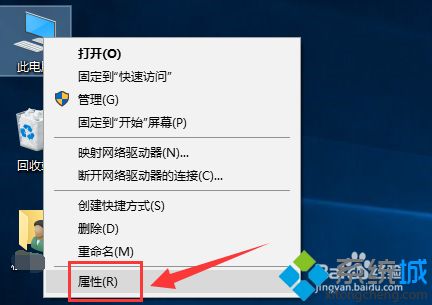
2、属性界面点击控制面板主页,如下图所示:
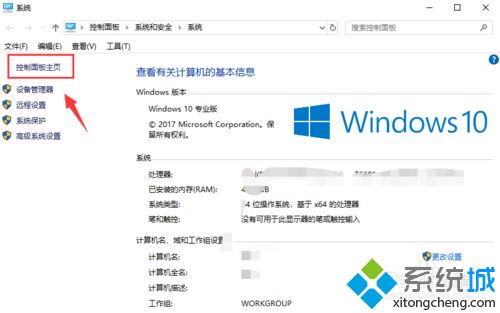
3、进入网络和internet,点击 选择家庭组和共享选项。
4、选择家庭组 - --离开,关闭家庭组功能,如下图所示:
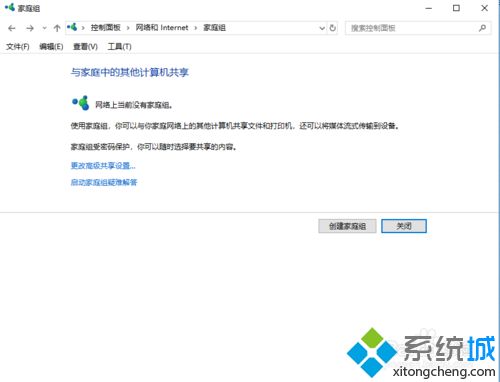
5、接着鼠标右键单击开始按钮,选择运行进入,如下图所示:
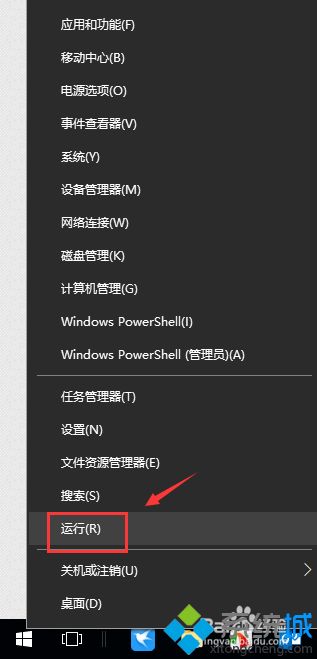
6、在运行中输入services.msc点击确定按钮,如下图所示:
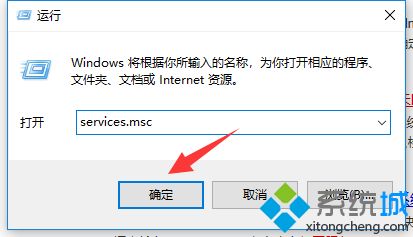
7、进入服务列表找到widows search选项双击,如下图所示:
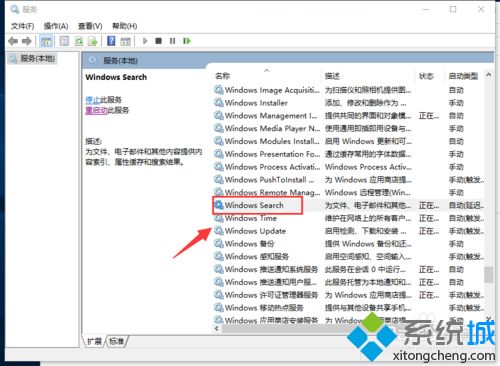
8、将启动类型设置为禁止,点击应用按钮,如下图所示:
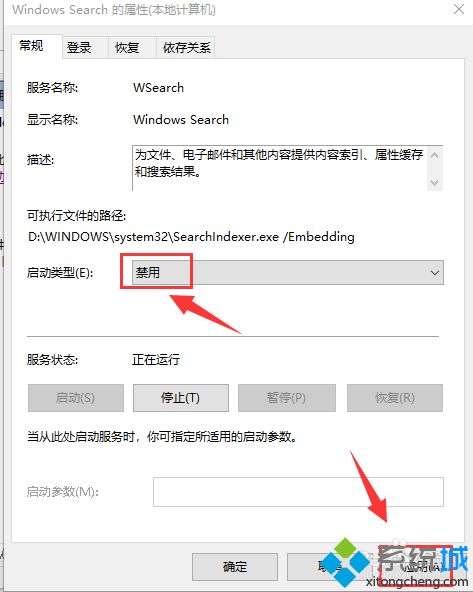
关于w10系统启动游戏慢的具体处理办法就为大家分享到这里啦,有出现同样情况的可以按照上面的方法来解决哦。
我告诉你msdn版权声明:以上内容作者已申请原创保护,未经允许不得转载,侵权必究!授权事宜、对本内容有异议或投诉,敬请联系网站管理员,我们将尽快回复您,谢谢合作!










